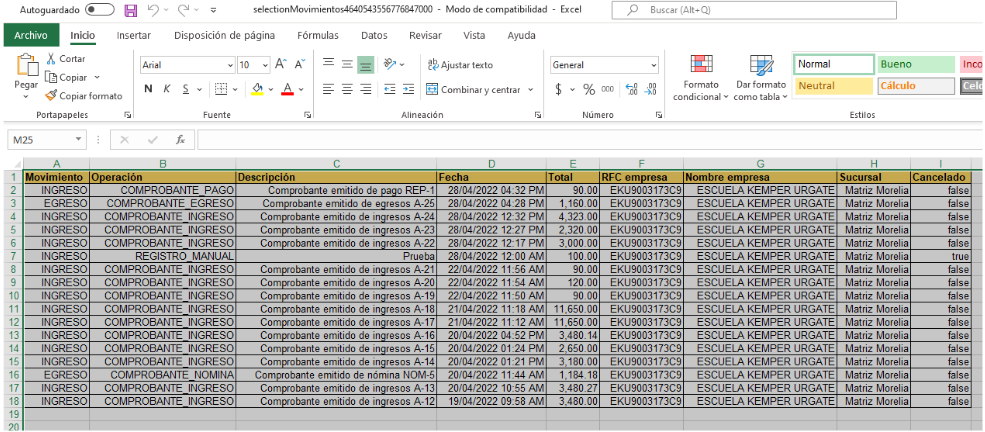CONFIGURAR MÓDULO
Una vez adquirido el módulo flujo de caja, lo debe de activar, para esto es requerido que ingrese dentro de su menú en Tienda, Mis artículos- Módulos- Flujo de caja.
Dentro de este módulo se pueden activar las siguientes configuraciones de acuerdo a lo que requiera que se refleje en su flujo de caja ej. ( Comprobantes de ingreso, egreso, nómina y pagos emitidos y/o recibidos).
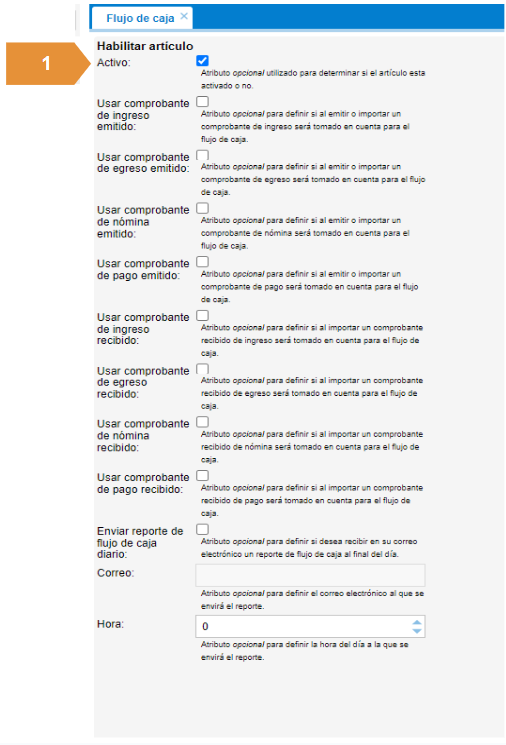
Una vez activo el módulo, se va a visualizar dentro del menú en catálogos – Flujo de caja.
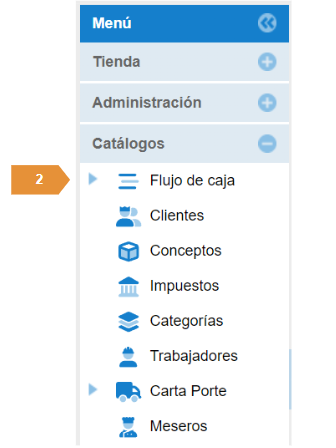
En este apartado podrá visualizar los movimientos que se realizan. Cada vez que se emita un comprobante de ingreso o nota de crédito se reflejarán en el módulo.
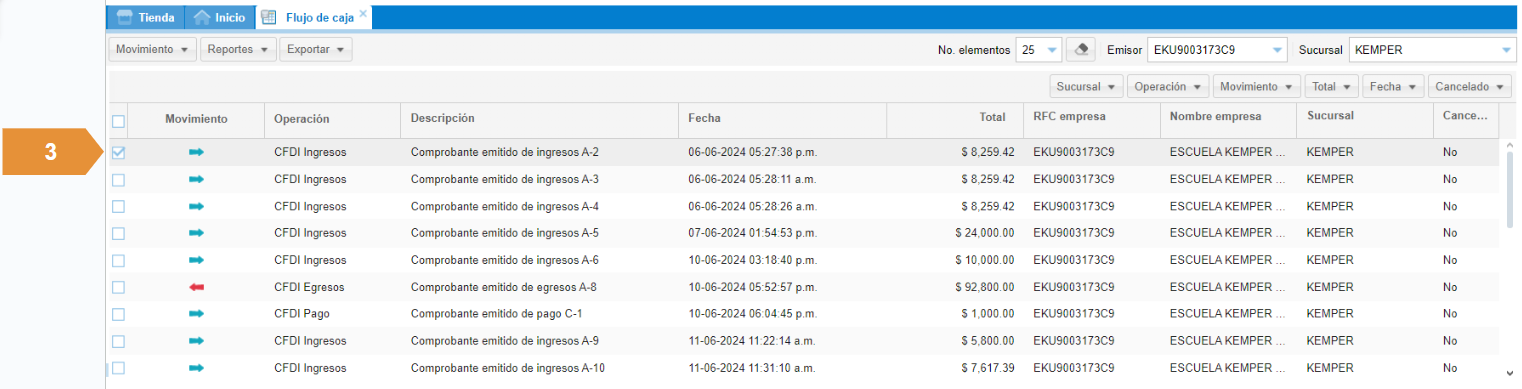
REGISTRAR MOVIMIENTO MANUAL
En este módulo puede registrar movimientos de forma manual, esto es, cuando no se emiten las facturas dentro de la plataforma y no cuenta con los XML, puede registrar movimientos, ya sea de ingreso o de egreso.
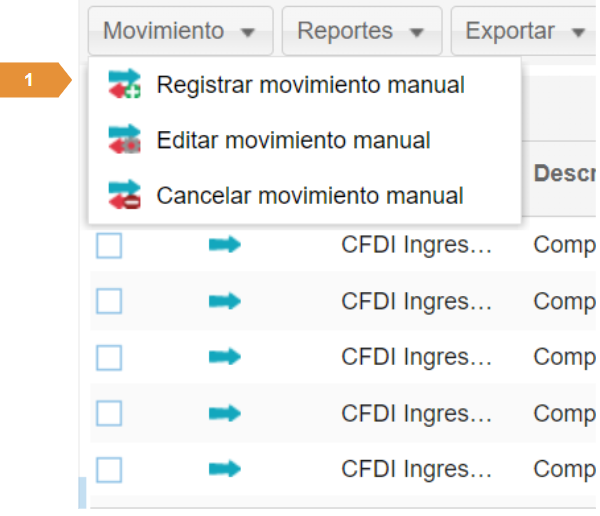
Para que pueda registrar el movimiento debes de seleccionar el tipo, si corresponde a un ingreso o si corresponde a un egreso. El total del movimiento. El concepto, en esta casilla es texto libre, puedes colocar la descripción que desees para poder identificar el movimiento y por último indicar la fecha. Una vez que hayas agregado la información debes seleccionar el botón de guardar.
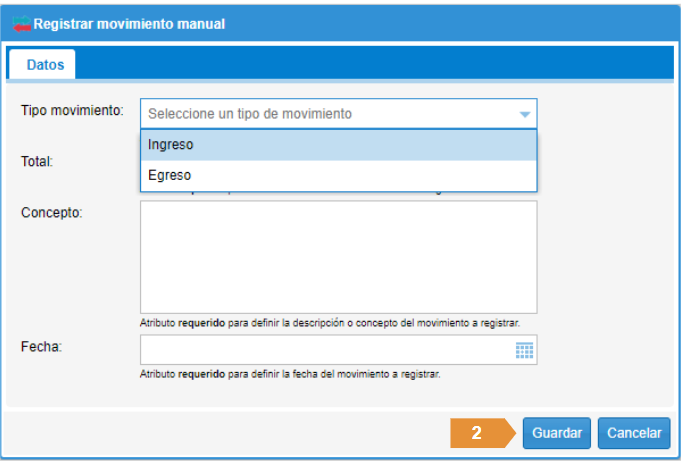
Una vez registrado podrás visualizarlo de la siguiente forma:
- Flecha roja: Egreso.
- Flecha verde: Ingreso.
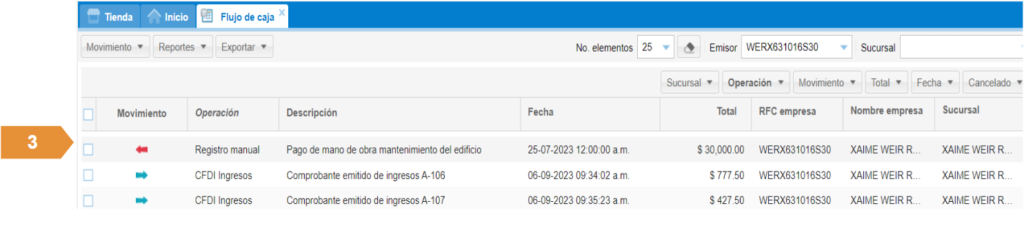
Los movimientos creados los puedes estar editando si en dado caso hubo un error en los datos o si deseas agregar información adicional. Para realizar este cambio, selecciona el movimiento da clic derecho y selecciona “editar movimiento manual”.
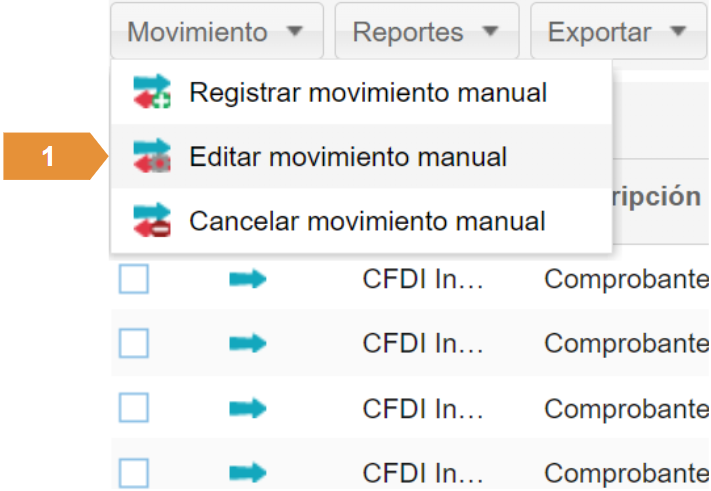
Una vez modificada la información da clic en GUARDAR.
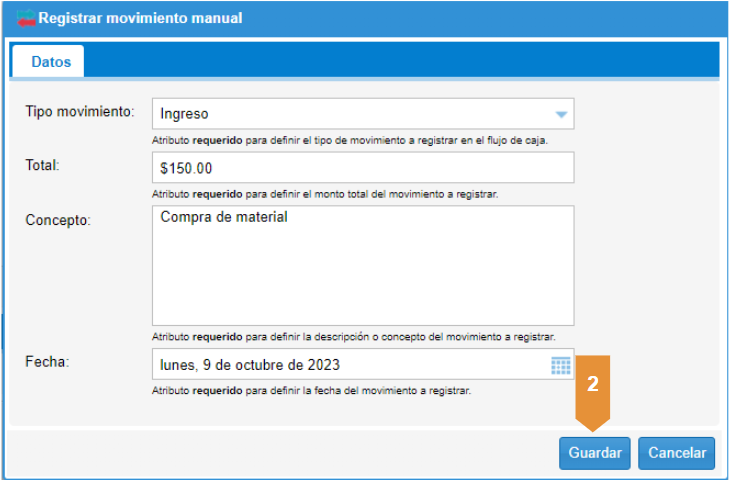
CANCELAR MOVIMIENTO MANUAL
Si ya no deseas tener el registro de ese movimiento se puede eliminar. Para esto únicamente debes seleccionar el movimiento, dar clic derecho y seleccionar “cancelar movimiento manual”.
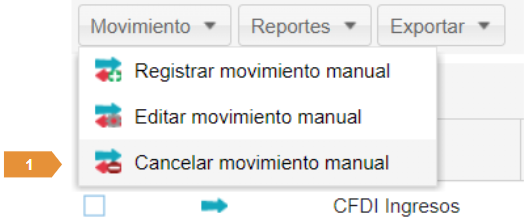
Confirma si realmente deseas cancelar ese movimiento manual dando clic en “Sí”.
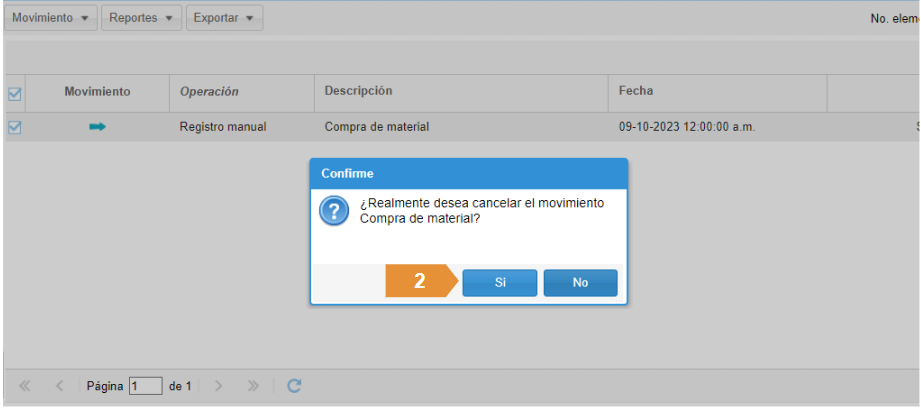
EDITAR MOVIMIENTO MANUAL
Los movimientos creados los puedes estar editando si en dado caso hubo un error en los datos o si deseas agregar información adicional. Para realizar este cambio, selecciona el movimiento da clic derecho y selecciona “editar movimiento manual”.
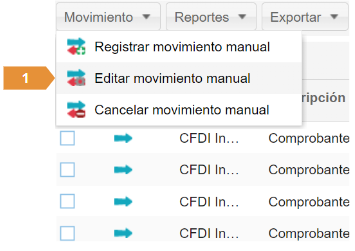
Una vez modificada la información da clic en GUARDAR.
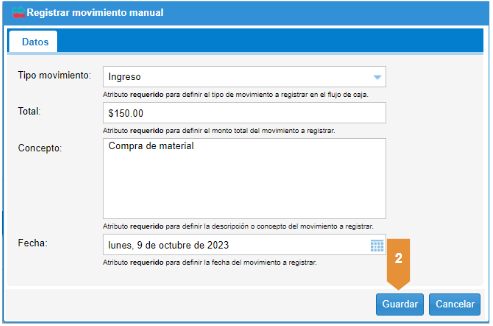
REPORTES
En la sección de abajo podemos encontrar el apartado de ingresos VS egresos, sirve para comparar la entrada y salida de recursos monetarios de la empresa seleccionada.
Puedes modificar la fecha y muestra una gráfica comparación.
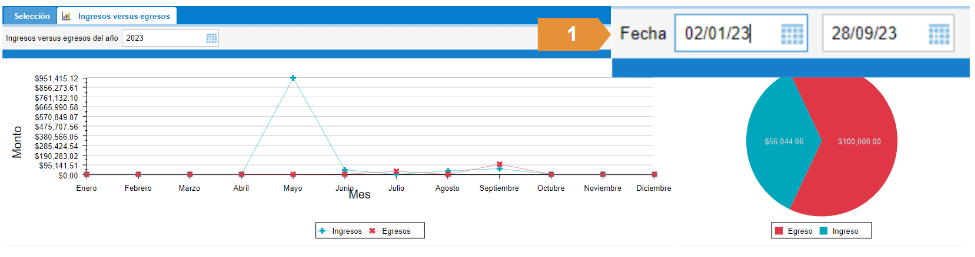
Dentro el módulo puedes visualizar los reportes de forma de gráficas, aplicando el desglose por cada tipo de comprobante. Esto con el fin de proyectar la información.
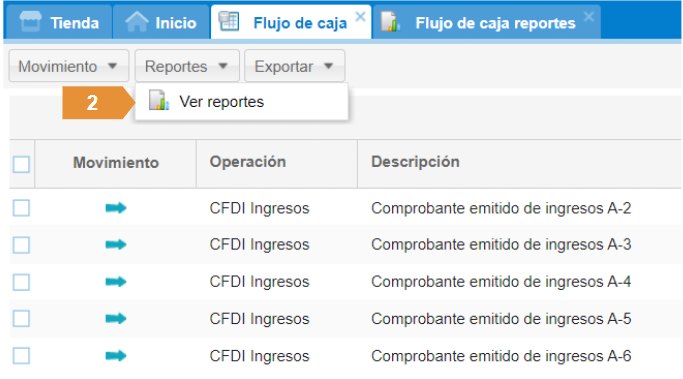
En la parte superior puedes seleccionar el rango de las fechas que desea que se refleje en el reporte, en la parte inferior te muestra el gráfico en barras de los comprobantes que se encuentran dentro del rango seleccionado.
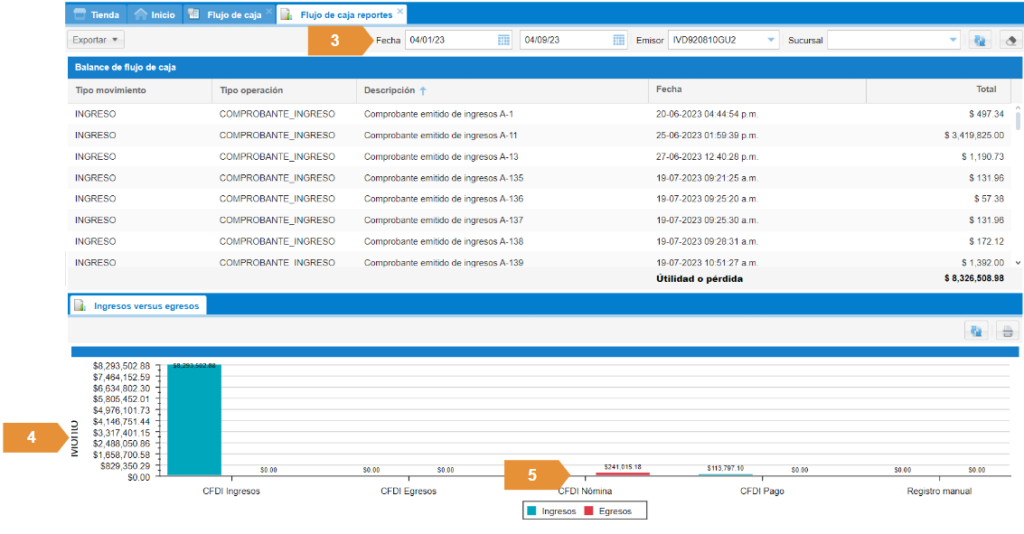
En la opción de “Exportar- exportar selección” podrás elegir el tipo de comprobante que desea exportar en excel.
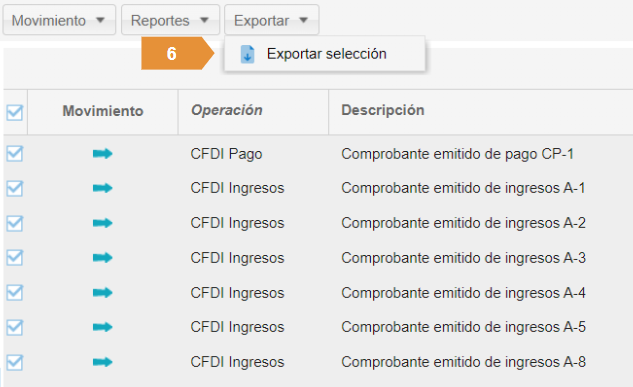
La plataforma plasmará en archivo excel, la información selecciona la cual podrás usarla en caso de requerir un reporte.